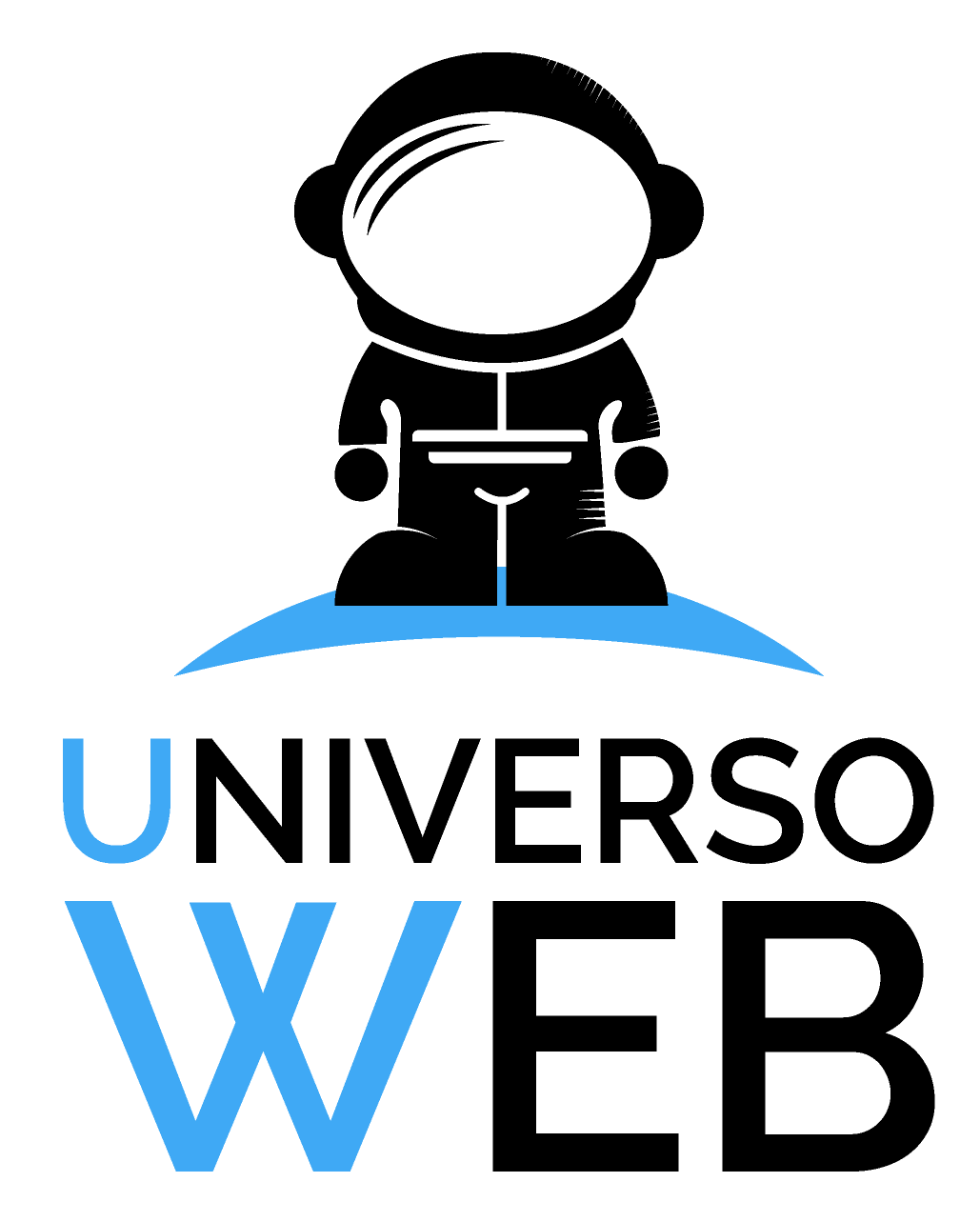En Microsoft Outlook 2007, puede administrar varias cuentas de correo electrónico y calendarios.
Requisitos
- Tiene una dirección de correo electrónico configurada.
- Tiene a mano los datos de su cuenta de correo.
- Abra Microsoft Outlook 2007.
- Haga clic en Herramientas > Configuración de la cuenta.
- En la ventana que le aparece escoja Nuevo.
- Seleccione Microsoft Exchange, POP3, IMAP o HTTP y haga clic en Siguiente.
- Marque la casilla para configurar manualmente las opciones del servidor o tipos de servidores adicionales y haga clic en Siguiente.
- Haga clic en Correo electrónico de Internet y luego en Siguiente.
- Ahora deberá introducir la información requerida, pero primero (debajo de Información del servidor) seleccione el tipo de cuenta deseado: POP3 o IMAP (recomendado). Si desea leer y recibir correos electrónicos en cualquier momento en cualquier lugar, escoja el tipo de cuenta IMAP. Si sólo gestiona los mensajes de correo electrónico en su PC, debe seleccionar POP3.
- Introduzca ahora la información requerida según la tabla que ve a continuación.
Nota
En esta tabla verá los datos necesarios para IMAP. Si desea utilizar POP3, escoja como tipo de cuenta POP3 y como servidor de correo entrante pop.ionos.es. Los otros ajustes son los mismos que para IMAP.
| INFORMACIÓN SOBRE EL USUARIO | |
|---|---|
| Su nombre | Ingrese un nombre de su elección. |
| Dirección de correo electrónico | La dirección de correo electrónico completa que desea configurar en Outlook 2007. |
| INFORMACIÓN DEL SERVIDOR | |
|---|---|
| Tipo de cuenta | IMAP |
| Servidor de correo entrante | imap.ionos.es |
| Servidor de correo saliente (SMTP) | smtp.ionos.es |
| INFORMACIÓN DE INICIO DE SESIÓN | |
|---|---|
| Nombre de usuario | Nombre de su cuenta de correo |
| Contraseña | La contraseña que asignó al configurar la dirección de correo electrónico en el área IONOS. |
| Requerir inicio de sesión utilizando Autenticación de contraseña segura (SPA) | Dado que esta función no es compatible con nuestros servidores de correo, por favor, no marque esta casilla. |
- Haga clic en Más configuración. En la pestaña Servidor de salida, seleccione Mi servidor de salida (SMTP) requiere autenticación. Seleccione la opción Utilizar la misma configuración que mi servidor de correo de entrada. A continuación, cambie a la pestaña Avanzadas para configurar el cifrado (véase siguiente paso).
Configuración SSL para POP
Se encuentra en la pestaña Avanzadas. Ingrese los datos para los servidores de correo de entrada y de salida:
| NÚMERO DE PUERTO DEL SERVIDOR | USAR EL SIGUIENTE TIPO DE CONEXIÓN CIFRADA | |
|---|---|---|
| Servidor de entrada (POP) | 995 | Marcar "Este servidor precisa una conexión cifrada (SSL)" |
| Servidor de salida (SMTP) | 587 | TLS |
- Complete el proceso con Aceptar.
- Deberá encontrarse de nuevo en la página de resumen de la configuración de su cuenta de correo y ver a la izquierda toda la información que acaba de ingresar.
- A la derecha, haga clic en Probar configuración de la cuenta... para verificar que la cuenta puede enviar y recibir correos.
- Si la prueba falla, repita el procedimiento y asegúrese que toda la información está correcta. Si la prueba es exitosa, haga clic en el botón de Cerrar.
- Haga clic en Siguiente.
- Haga clic en Finalizar.
Su cuenta de correo electrónico está configurada. Ahora puede abrir Outlook 2007 y utilizar su cuenta de correo.